Trong thế giới máy tính hiện đại, có vô số hệ điều hành khác nhau phục vụ nhu cầu đa dạng của người dùng. Bên cạnh những tên tuổi quen thuộc như Windows hay MacOS, vẫn tồn tại những lựa chọn mạnh mẽ, linh hoạt và hoàn toàn miễn phí. Một trong số đó chính là Ubuntu – một hệ điều hành mã nguồn mở dựa trên nhân Linux, đang ngày càng được cộng đồng tin dùng và phát triển. Vậy hệ điều hành Ubuntu là gì, nó có những ưu điểm nào nổi bật và làm thế nào để cài đặt? Bài viết này sẽ cung cấp thông tin chi tiết.
Ubuntu là gì?
Ubuntu là một hệ điều hành tự do và mã nguồn mở, được phát triển dựa trên kiến trúc mạnh mẽ của Debian GNU/Linux. Mục tiêu của Ubuntu là mang đến một hệ điều hành dễ sử dụng, ổn định, an toàn và hoàn toàn miễn phí cho mọi người, từ người dùng cá nhân đến doanh nghiệp.
Ubuntu không chỉ có một “phiên bản” duy nhất mà còn có nhiều “hương vị” (flavor) chính thức được phát triển bởi cộng đồng, hướng tới các mục đích và đối tượng sử dụng khác nhau. Các hương vị này sử dụng cùng một nhân Ubuntu cơ bản nhưng có môi trường desktop và bộ ứng dụng mặc định khác biệt, ví dụ: Kubuntu (sử dụng KDE Plasma), Xubuntu (sử dụng XFCE), Lubuntu (sử dụng LXQt – nhẹ nhất), Ubuntu Studio (cho sáng tạo nội dung đa phương tiện),…
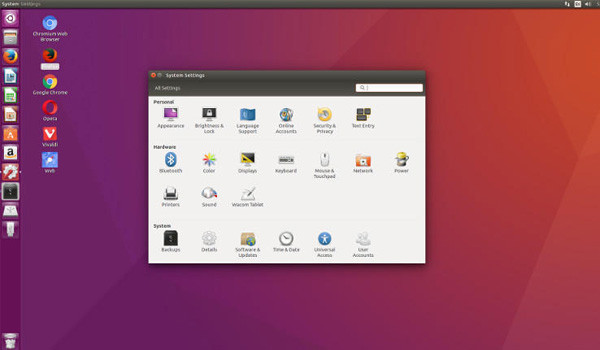 Giao diện desktop quen thuộc của hệ điều hành Ubuntu
Giao diện desktop quen thuộc của hệ điều hành Ubuntu
Tại sao Ubuntu được nhiều người tin dùng?
Có nhiều lý do khiến Ubuntu trở thành lựa chọn phổ biến cho hàng triệu người trên khắp thế giới:
Xem Thêm Bài Viết:- Các Kết Hợp Màu Xanh Dương Với Màu Khác
- Tranh Vẽ Cô Gái Và Hoa Hướng Dương Đầy Cảm Hứng
- Tuổi Mùi Kỵ Màu Gì? Màu Sắc Nên Tránh
- Màu sắc hợp với người sinh năm 1978 theo ngũ hành
- Bộ Sưu Tập Hình Ảnh Bác Hồ Đẹp Nhất
Miễn phí và Mã nguồn mở
Đây là một trong những ưu điểm lớn nhất. Ubuntu hoàn toàn miễn phí để tải về, cài đặt và sử dụng. Quan trọng hơn, nó là hệ điều hành mã nguồn mở, có nghĩa là mã nguồn của hệ điều hành được công khai. Điều này không chỉ giúp cộng đồng đóng góp vào việc cải thiện và phát triển, mà còn tăng tính minh bạch và khả năng kiểm tra bảo mật. Người dùng có quyền tự do sử dụng, nghiên cứu, chia sẻ và sửa đổi phần mềm theo các điều khoản của giấy phép mã nguồn mở.
Hiệu năng và Dung lượng nhẹ
So với một số hệ điều hành thương mại, Ubuntu thường có yêu cầu về cấu hình phần cứng nhẹ hơn, đặc biệt là các phiên bản như Lubuntu hay Xubuntu. Điều này giúp Ubuntu chạy mượt mà ngay cả trên các máy tính cũ hoặc có cấu hình thấp, kéo dài vòng đời sử dụng của thiết bị. Quá trình cài đặt Ubuntu cũng thường chỉ chiếm một phần dung lượng ổ cứng tương đối nhỏ so với các hệ điều hành khác.
Bảo mật cao
Với mô hình mã nguồn mở, các lỗ hổng bảo mật thường được phát hiện và vá lỗi rất nhanh chóng bởi cộng đồng và nhà phát triển. Ubuntu cũng có hệ thống quản lý quyền hạn chặt chẽ, giảm thiểu rủi ro từ virus và phần mềm độc hại (malware) nhắm vào người dùng thông thường, đặc biệt khi so sánh với các hệ điều hành phổ biến khác vốn là mục tiêu của hacker. Các bản cập nhật bảo mật được phát hành thường xuyên.
Kho ứng dụng phong phú và miễn phí
Ubuntu có một kho ứng dụng (Software Center) khổng lồ chứa hàng ngàn phần mềm miễn phí và mã nguồn mở cho hầu hết các nhu cầu, từ văn phòng (LibreOffice), đồ họa (GIMP, Inkscape), chỉnh sửa video (Kdenlive), trình duyệt web (Firefox, Chrome), cho đến các công cụ phát triển phần mềm. Việc cài đặt ứng dụng rất đơn giản thông qua Software Center hoặc dòng lệnh.
 Tổng hợp các lý do khiến người dùng tin tưởng lựa chọn Ubuntu
Tổng hợp các lý do khiến người dùng tin tưởng lựa chọn Ubuntu
Hướng dẫn cài đặt hệ điều hành Ubuntu
Có nhiều cách để cài đặt và trải nghiệm Ubuntu. Dưới đây là hai phương pháp phổ biến:
Cách 1: Cài đặt từ USB (Phương pháp truyền thống)
Đây là cách phổ biến nhất để cài đặt Ubuntu như một hệ điều hành chính trên máy tính, có thể cài đặt song song với Windows (dual boot) hoặc xóa bỏ hệ điều hành cũ để chỉ sử dụng Ubuntu.
- Bước 1: Tải xuống file ảnh ISO của phiên bản Ubuntu bạn muốn cài đặt từ trang chủ chính thức (ubuntu.com/download).
- Bước 2: Tải xuống phần mềm tạo USB bootable (ví dụ: Rufus cho Windows, balenaEtcher cho Windows/MacOS/Linux).
- Bước 3: Sử dụng phần mềm vừa tải để ghi file ISO Ubuntu vào một chiếc USB có dung lượng tối thiểu 4GB (khuyên dùng 8GB trở lên). Lưu ý: toàn bộ dữ liệu trên USB sẽ bị xóa.
- Bước 4: Khởi động lại máy tính và truy cập vào menu Boot Options (thường là nhấn F2, F10, F12, Del tùy dòng máy). Chọn boot từ USB vừa tạo.
- Bước 5: Máy tính sẽ khởi động vào môi trường cài đặt Ubuntu. Bạn sẽ thấy tùy chọn “Try Ubuntu” (trải nghiệm thử mà không cần cài đặt) và “Install Ubuntu” (tiến hành cài đặt). Chọn “Install Ubuntu” để bắt đầu.
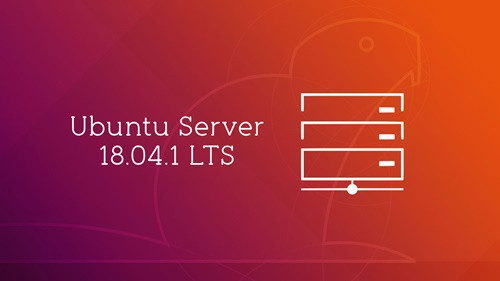 Màn hình đầu tiên trong quá trình cài đặt hệ điều hành Ubuntu
Màn hình đầu tiên trong quá trình cài đặt hệ điều hành Ubuntu
- Bước 6: Chọn ngôn ngữ cài đặt và bố cục bàn phím. Chọn ngôn ngữ bạn cảm thấy thoải mái nhất.
- Bước 7: Tùy chọn cài đặt cập nhật và phần mềm. Bạn có thể chọn “Normal installation” (cài đặt đầy đủ trình duyệt, tiện ích, media…) hoặc “Minimal installation” (chỉ cài đặt cơ bản). Nên tích chọn tải về bản cập nhật trong khi cài đặt và cài đặt phần mềm bên thứ ba (đồ họa, Wi-Fi…).
- Bước 8: Chọn kiểu cài đặt.
- “Erase disk and install Ubuntu”: Tùy chọn này sẽ xóa toàn bộ dữ liệu trên ổ cứng và cài đặt Ubuntu. Hãy sao lưu dữ liệu quan trọng trước khi chọn.
- “Install Ubuntu alongside Windows Boot Manager”: Tùy chọn này cho phép cài đặt Ubuntu song song với Windows có sẵn, khi khởi động máy sẽ có màn hình lựa chọn hệ điều hành.
- “Something else”: Tùy chọn nâng cao cho phép bạn tự phân vùng ổ đĩa theo ý muốn (ví dụ: tạo phân vùng riêng cho /, swap, home…). Tùy chọn này phù hợp nếu bạn muốn kiểm soát chi tiết quá trình phân vùng hoặc gặp lỗi với các tùy chọn tự động.
- Bước 9: Nếu chọn “Something else”, bạn cần tạo các phân vùng cơ bản như phân vùng gốc (
/), phân vùng swap (thường bằng hoặc gấp đôi dung lượng RAM), và tùy chọn phân vùng home (/home) để lưu trữ dữ liệu người dùng riêng biệt. - Bước 10: Xác nhận các thay đổi phân vùng và bắt đầu quá trình ghi dữ liệu lên ổ cứng.
- Bước 11: Cài đặt sẽ tiếp tục trong nền. Bạn cần cung cấp thông tin về vị trí địa lý (múi giờ), tên người dùng, tên máy tính và mật khẩu. Bạn có thể chọn đăng nhập tự động hoặc yêu cầu nhập mật khẩu mỗi lần đăng nhập.
- Bước 12: Chờ quá trình cài đặt hoàn tất. Sau đó, hệ thống sẽ yêu cầu bạn khởi động lại máy. Hãy rút USB cài đặt ra trước khi máy khởi động lại.
Cách 2: Cài đặt từ Microsoft Store (Sử dụng WSL)
Nếu bạn đang sử dụng Windows 10/11 và chỉ muốn trải nghiệm môi trường dòng lệnh của Ubuntu hoặc chạy các công cụ Linux mà không cần cài đặt hệ điều hành đầy đủ, bạn có thể sử dụng Windows Subsystem for Linux (WSL).
Cách thực hiện rất đơn giản:
- Bước 1: Mở Microsoft Store trên Windows.
- Bước 2: Tìm kiếm “Ubuntu”.
- Bước 3: Chọn phiên bản Ubuntu bạn muốn (ví dụ: “Ubuntu” cho phiên bản LTS mới nhất, hoặc các phiên bản cụ thể như “Ubuntu 20.04 LTS”).
- Bước 4: Nhấn “Install” (Cài đặt) để tải xuống và cài đặt như một ứng dụng thông thường.
- Bước 5: Sau khi cài đặt xong, mở ứng dụng Ubuntu từ menu Start. Lần đầu chạy sẽ cần chờ thiết lập và tạo tên người dùng/mật khẩu cho môi trường Linux này.
Lưu ý: Cài đặt Ubuntu qua WSL cung cấp môi trường dòng lệnh Linux mạnh mẽ nhưng không bao gồm giao diện đồ họa desktop đầy đủ như phương pháp cài đặt truyền thống.
Ubuntu là một hệ điều hành linh hoạt, an toàn và mạnh mẽ với cộng đồng hỗ trợ đông đảo. Dù bạn là người dùng mới muốn khám phá thế giới mã nguồn mở hay một chuyên gia cần một nền tảng ổn định cho công việc, Ubuntu đều có thể là một lựa chọn đáng cân nhắc.


